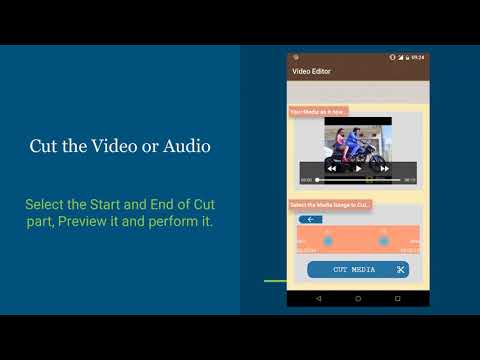Video Editor - Cut, Crop, Boom
Az alkalmazásról
- Videó és audio vágó
A hang vagy videó bármely részét kivághatja egy másikra, ez a funkció lehetővé teszi, hogy kiválassza a hang vagy videó kezdetét és végét, amelyet le kíván vágni az eredetiből. Még a vágási művelet végrehajtása előtt is megtekintheti a kiválasztott részt.
- Videó gyorsmozgatása
A videó gyors mozgása mostanra nagyon egyszerű, így a játék sebessége beállítható. Választhat a különböző sebességbeállítások közül.
- A videó lassú mozgatása
A lassú mozgás ugyanolyan fontos, mint a gyors mozgás, néha bizonyos lépések vagy események megjelenítéséhez, ha a videót lassúvá szeretné tenni a tökéletesség érdekében.
- A videó megfordítása
Nem lenne csodálatos, ha megfordíthatja a videót fordított lejátszásra? Igen, néha néhány videó esetében. Tehát itt jön a fordított videó funkció, ugyanaz a videó, ugyanolyan időtartamú, de fordított módban játszik.
- Boomerang videó
A Boomerang fontos jellemzője a videó nagyon intersting-nek, és néhány vicces pillanatnak a közösségi médiában való közzétételének. A Boomerang segítségével készíthet egy videót, amely előre és hátra játszik.
A Boomerang kétféleképpen hajtható végre:
1. Továbbítás és visszafelé
2. Visszafelé, majd előre
Fontolja meg a Videó gyors mozgatását, mielőtt szép Boomerang-videó lenne. - Videó kivágása
A Vágás videóban kiválaszthatja a kivágni kívánt video területet. A vágás során a videó időtartama megegyezik, de a videó csak a kiválasztott terményterület lesz, mint bármelyik videó esetében, de nem akarja ezeket a nem kívánt személyeket vagy szekciókat használni, majd válassza ki azt a videot, amelybe be kívánja illeszteni, és hagyja el a többiet
- Videók egyesítése
Bármely videofelvétel összevonása egymáshoz, hogy azok egy videóvá váljanak. A videókat egymás után egyesítheti bármilyen számú videóra, és egy videóvá válnak.
- Fade Out és Fade Out
Ez nagyszerű, ha diavetítést vagy filmet szeretne készíteni, a videó bármely részét elhomályosíthatja vagy elhalványíthatja, és ez lehet a videó kezdete, vége vagy közepe, az elhalványulás időtartama és a megjelenés elhalványulása ki lehet állítani.
- Videó létrehozása képekből
Az összes szép kép elhelyezése egy videóban nagyszerű ötlet, válassza ki az összes fotót, szerkessze, szépítse meg őket, állítsa be a videó lejátszásához szükséges időtartamokat, és készítsen egy videót.
& nbsp;
- Képek kivonása
Az összes képet kiválaszthatja a videóból, vagy kiválaszthatja a képeket a kiválasztott időkeretre, mentheti a tökéletes pillanatok képeit. Ossza meg a kivont képeket.
- Hangkiválasztás
Valahányszor csak érdekli a videó hangját, és hajlandó kivonni. Az Extract Audio funkcióval kiválaszthatja a videó egészét vagy egy részét.
- Esélyhangzás
Ahhoz, hogy a videó vicces vagy félelmetes legyen, gondolkodhat, ha lehetséges lenne a videó hangjának bármilyen más hanggal módosítani. Ez az Audio Audio funkcióval végezhető el.
- Audio eltávolítása
A videó elnémításához vagy audiolessé tételéhez teljesen eltávolíthatja a videót, így nem lesz hang vagy hang lejátszás közben.
- Visszavonás és visszaváltás
A Video Editor összes művelete visszavonható vagy újratárolható, így ha nem tetszett az utolsó szerkesztés, akkor mindig visszaválthat az előzőre a Visszavonás és a Visszavonás funkcióval. Ha elkészült a teljes szerkesztés, fontolja meg a videó mentését.